 על פי הדוח Backblaze האחרונים, רוב דגמי כונני הקשיח של חיטאצ’י במחקר הציגו שיעורי כשל פחות מ-1%, ומדגם HUH728080ALE604 הציג שיעור כשל של 0%. למרות שהסיכוי קטן, כוננים קשיחים של חיטאצ’י יכולים להיכשל. אם אתם נמצאים במצב דומה או שפשוט מחקתם נתונים בטעות, נעזור לכם עם שחזור נתונים של חיטאצ’י במדריך זה.
על פי הדוח Backblaze האחרונים, רוב דגמי כונני הקשיח של חיטאצ’י במחקר הציגו שיעורי כשל פחות מ-1%, ומדגם HUH728080ALE604 הציג שיעור כשל של 0%. למרות שהסיכוי קטן, כוננים קשיחים של חיטאצ’י יכולים להיכשל. אם אתם נמצאים במצב דומה או שפשוט מחקתם נתונים בטעות, נעזור לכם עם שחזור נתונים של חיטאצ’י במדריך זה.
איך לשחזר נתונים מכונן קשיח חיצוני של חיטאצ’י?
ניתן לשחזר נתונים מכוננים קשיחים של Hitachi באמצעות כלי שחזור נתונים. שימוש בכלי חכם כמו Disk Drill לשחזר נתונים מכונן חיצוני משפר את סיכוייך להיות מסוגל לשחזר נתונים. עם זאת, ייתכן שתזדקק לעזרה מקצועית אם הכונן הקשיח שלך נפגע במיוחד. למטה, אנו מסבירים איך לגשת לשתי השיטות.
שיטה 1: שחזור נתונים בדיסק חיצוני של Hitachi באמצעות Disk Drill
Disk Drill הוא פתרון מעולה לשחזור נתונים (קרא את הביקורת שלנו סקירת Disk Drill) שסורק את הדיסק שלך למציאת נתונים אבודים ועוזר לך לשחזר כמה קבצים מסוימים או את כל הקבצים. הנה כיצד תוכל להשתמש ב-Disk Drill לשחזור דיסק קשיח של Hitachi.
שלב 1: הורד והתקן את Disk Drill
התחל בהורדת Disk Drill והתקנה על המחשב שלך. Disk Drill זמין להורדה בחינם ומאפשר שחזור של עד 500MB של נתונים בחינם.
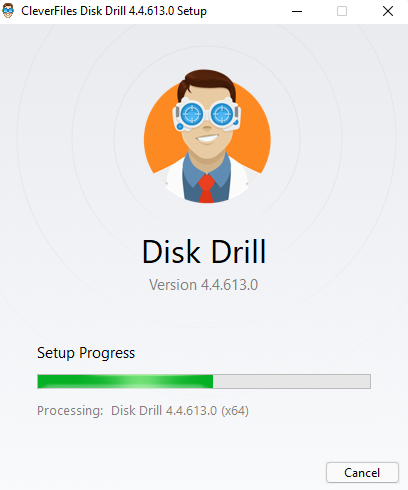
שלב 2: סרוק את הכונן
לאחר שהתקנת את Disk Drill במחשב שלך, הפעל את Disk Drill וודא שהכונן של חיטאצ’י מחובר למחשב. במסך הבית, חפש את הכונן של חיטאצ’י, או עבוד על תיקון הכונן הקשיח אם ה-המחשב לא מזהה את הכונן הקשיח החיצוני. בחר בכונן של חיטאצ’י ולחץ על כפתור ה-חיפוש נתונים אבודים כדי להתחיל בסריקת הכונן.
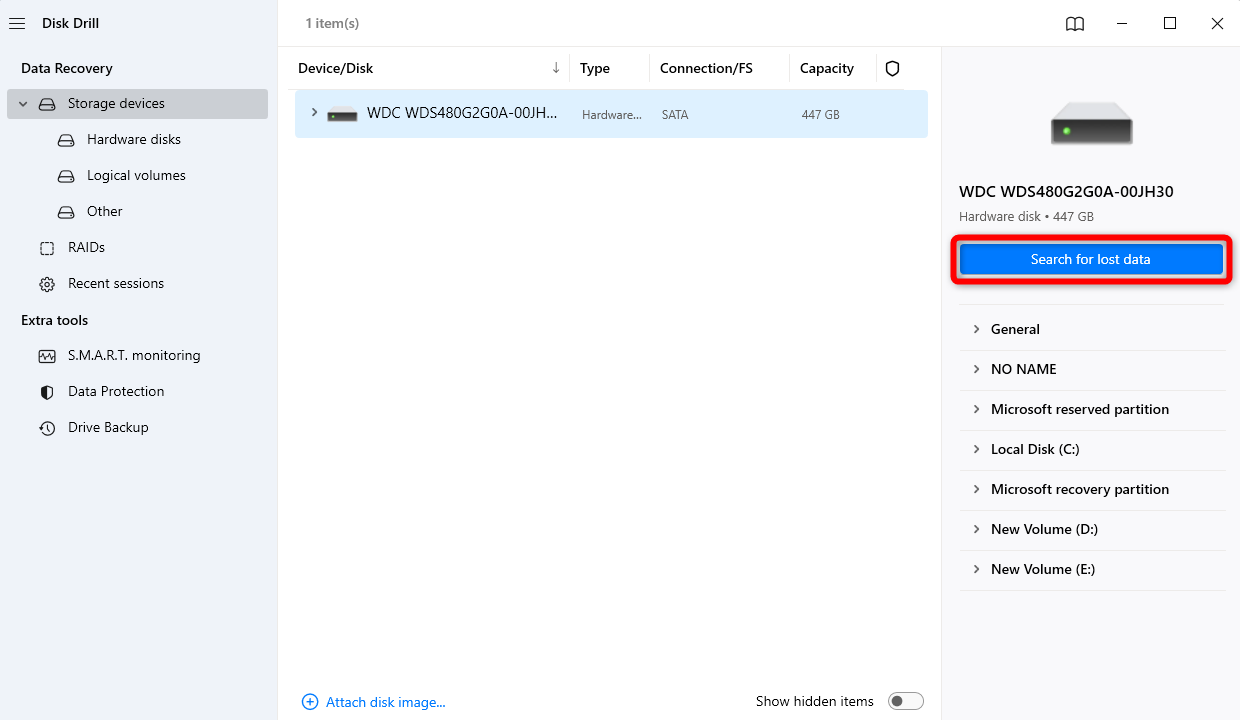
שלב 3: בחר קבצים לשחזור
לאחר שהסריקה תסתיים, תראה רשימה של קבצים שניתן לשחזר מהדיסק של Hitachi. אם אתה מחפש סוגים מסוימים של קבצים, תוכל לבחור קטגוריה מהצד השמאלי. לדוגמא, תוכל לבחור תמונות אם אתה רוצה רק ל-שחזר תמונות.
ניתן גם לחפש תוצאות סריקה באופן ספציפי יותר. לדוגמה, תוכל לחפש סיומת קובץ מסוימת על ידי לחיצה על החץ משמאל לקטגוריה, והדבר יציג בפניך רשימה של סיומות קבצים.
כאשר אתה מוצא את הקבצים שברצונך לשחזר, סמן את תיבת הסימון משמאל לקובץ.
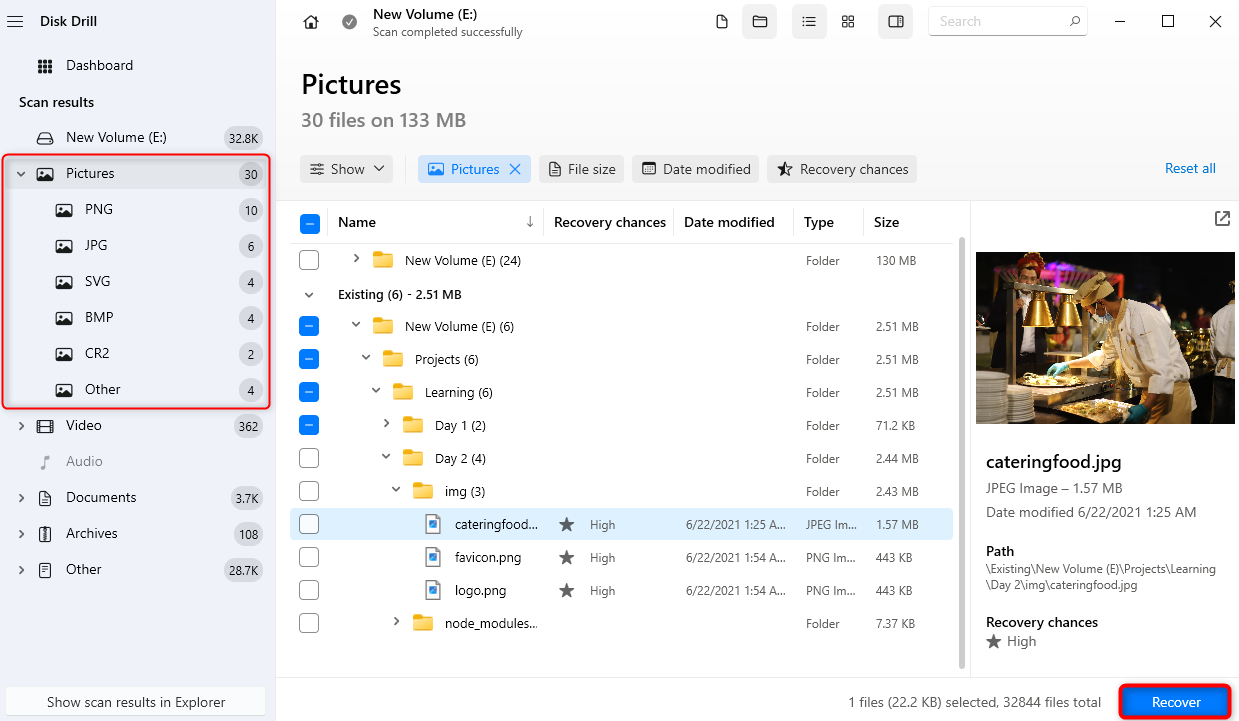
שלב 4: שחזור קבצים
לחץ על השחזרכפתור. בחר מיקום לשמירת הקבצים ששוחזרו, אך וודא שזה לא יהיה על כונן המקור (כלומר, על הכונן של חיטאצ’י) כדי למנוע דריסה של קבצים קיימים.
לחץ הבא לאחר שבחרת מיקום, ואז תוכל למצוא את הקבצים ששוחזרו במיקום שבחרת.
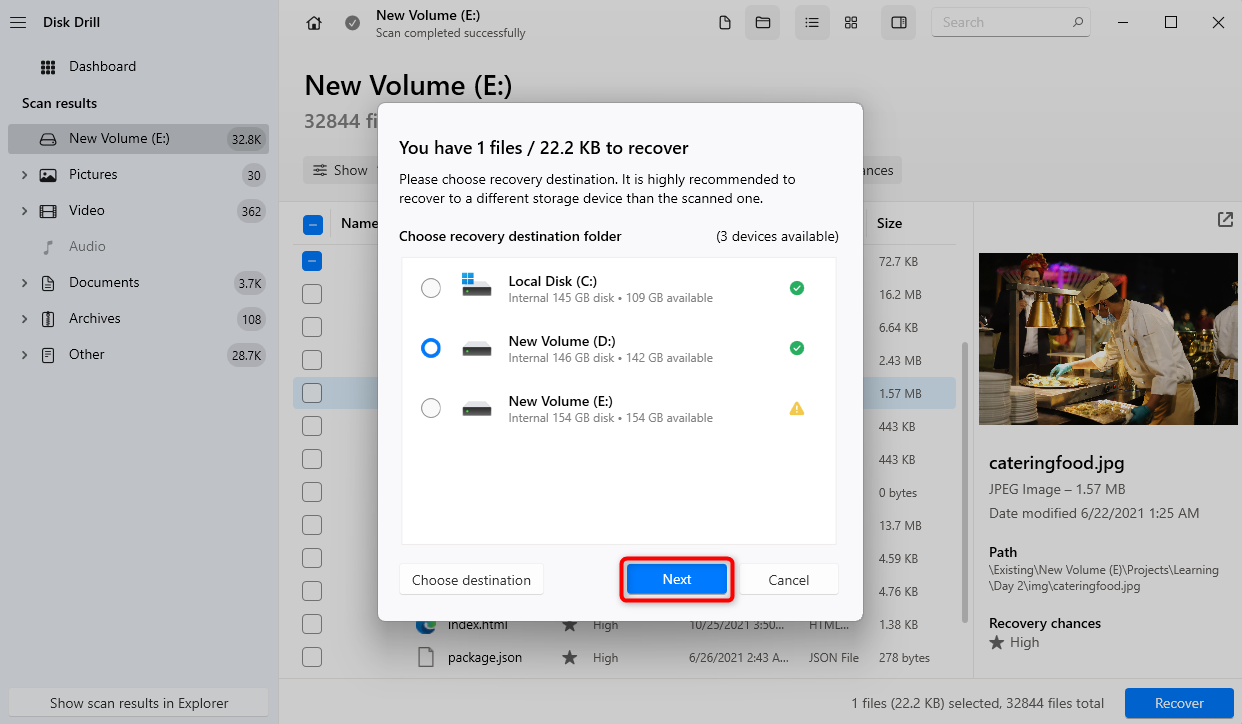
שיטה 2: השתמש בתוכנת שחזור חינמית
מאחר ו־Disk Drill הוא תוכנה פרימיומית, עליך לשלם מנוי כדי ליהנות מכל התכונות שלה. אם אתה מחפש תוכנת שחזור כונן קשיח של Hitachi בחינם, אנו ממליצים על Recuva כאלטרנטיבה.
Recuva הוא תוכנה מסוג חופשי-פרימיום, מה שאומר שאתה יכול ליהנות מכל היכולות שלה עם הקצאת שחזור נתונים ללא הגבלה ללא עלות. החסרון, לעומת זאת, הוא היעדר תכונות מתקדמות שיש ל-Disk Drill, כמו ניטור S.M.A.R.T, מערכת אלגוריתמים מעמיקה יותר, וממשק משתמש מודרני. גם לא תוכל להציג תצוגה מקדימה של קבצים לפני שתנסה לשחזר אותם.
עדיין, זו אפשרות אמינה לשחזור נתונים מדיסק קשיח של חיטאצ’י. זה יכול לשחזר תמונות, מוסיקה, מסמכים, וידאו, אימיילים ופורמטים אחרים של קבצים.
Recuva מציעה גם מנוי בתשלום בשם Recuva Professional. השדרוג הזה יאפשר לך גישה לשחזור קבצים מתקדם יותר, עדכוני תוכנה אוטומטיים ותמיכה עדיפה מצוות התמיכה שלהם.
בצע את השלבים הבאים כדי לשחזר את הנתונים שלך באמצעות Recuva.
שלב 1: הורדה והתקנה של Recuva
ראשית, הורד את Recuva מ-CCleaner. לאחר ההורדה, הפעילו את קובץ ההתקנה ולחצו על התקן.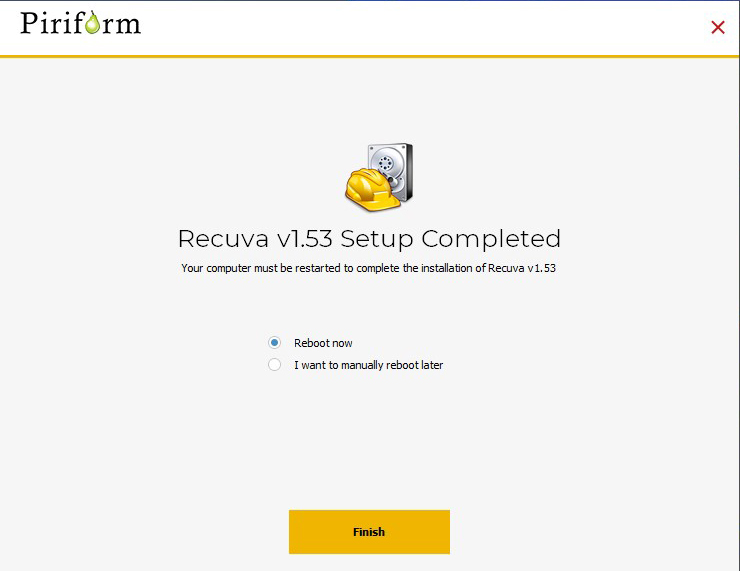
שלב 2: בחר קבצים לסריקה
לאחר מכן, פתח את Recuva במצב ברירת המחדל. במסך הפתיחה של האפליקציה, לחץ על המשך.
במסך הבא, בחר את סוגי הקבצים שברצונך לחפש. כחלופה, תוכל לבחור באפשרות כל הקבצים. לאחר מכן, לחץ על המשך.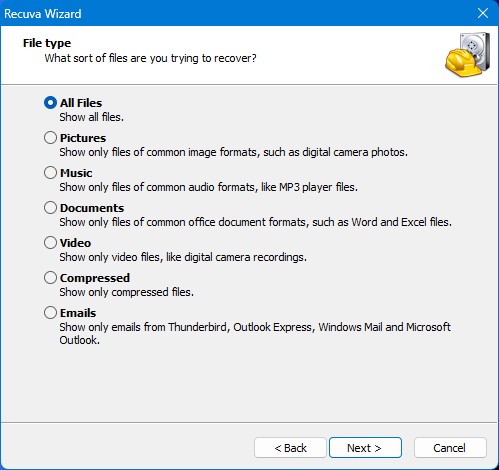
שלב 3: בחר את הדיסק לסריקה
כעת, בחר באפשרות במיקום ספציפי כדי לעיין עבור המיקום של הדיסק הקשיח שלך מחברת היטאצ’י. לאחר מכן, לחץ על המשך.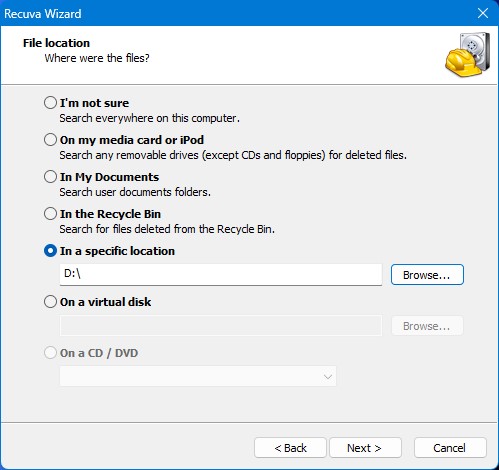
שלב 4: התחל את הסריקה
לחץ על ‘התחל’ כדי להתחיל בסריקת הדיסק שלך לאיתור קבצים אבודים. תוכל לסמן את האפשרות ‘אפשר סריקה עמוקה’ אם אתה רוצה ש-Recuva יבצע סריקה מתקדמת יותר.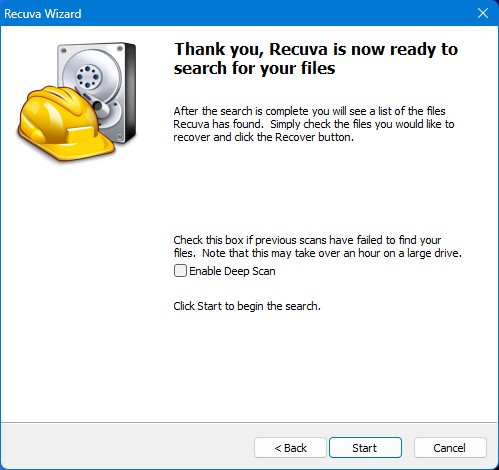
שלב 5: בחר קבצים לשחזור
Recuva צריך להציג את הקבצים שהוא מצא לאחר שהסריקה הסתיימה. סמן בתיבות הסימון של הקבצים שברצונך לשחזר ולחץ על שחזור.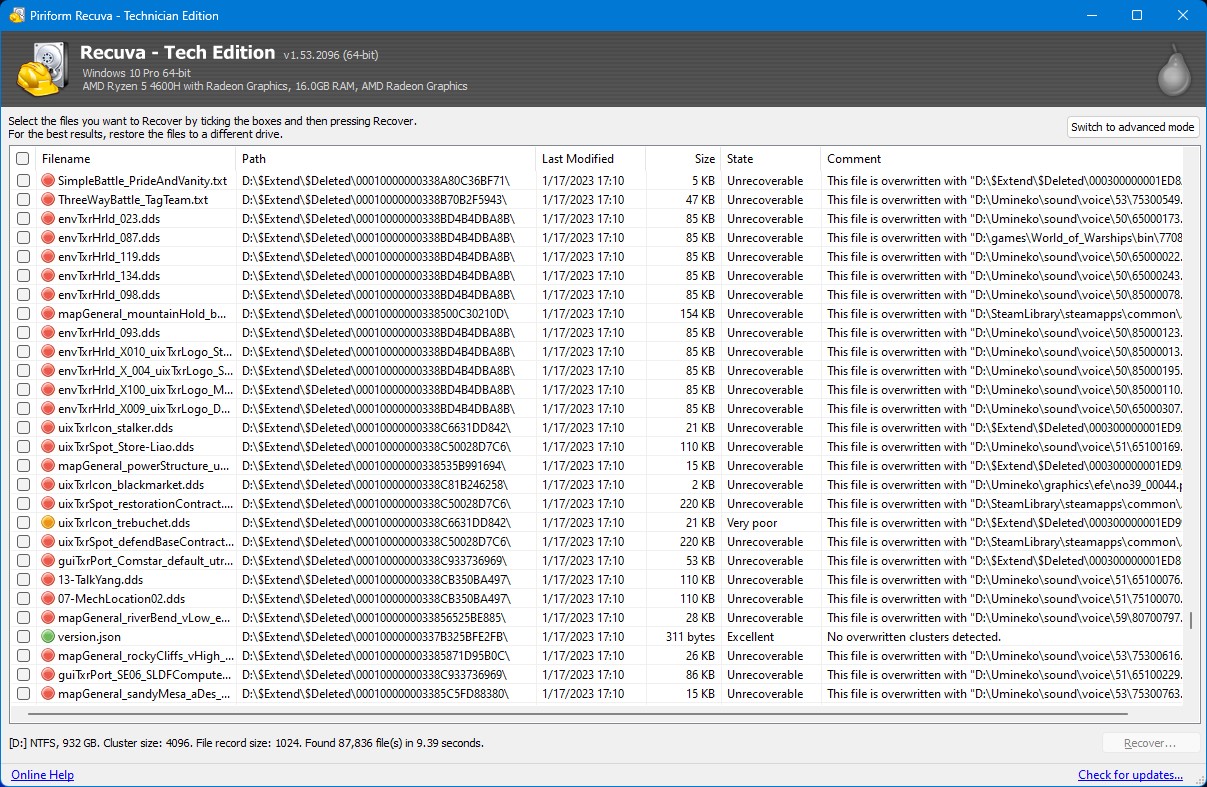
לבסוף, בחר את המיקום שבו אתה רוצה ש־Recuva ישמור את הקבצים ששוחזרו. לאחר מכן, לחץ על אישור.
שיטה 3: פנה לשירות שחזור נתונים
אם לא הצלחת לשחזר נתונים באמצעות Disk Drill או שהכונן של היטאצ’י שלך ניזוק באופן חמור, תזדקק לעזרה משירות שחזור נתונים. שירות שחזור נתונים יביא את הכונן שלך למעבדה שם הם יבצעו שחזור כונן של היטאצ’י באמצעות ציוד מיוחד.
חשוב לערוך מחקר לפני שבוחרים שירות שחזור נתונים כדי שתוכלו לוודא שאתם מעסיקים צוות מקצועי של מומחים.
סיבות נפוצות לאובדן נתונים מדיסקים של חיטאצ’י
כונני Hitachi נוטים לאובדן נתונים בכל הדרכים כמו כל כונן קשיח אחר. להלן כמה סיבות נפוצות לאובדן נתונים:
| גורם | תיאור |
| 📄שחיקת מערכת הקבצים | קריאת הכונן הקשיח יכולה להיפגע מסיבות שונות כגון התנתקות פתאומית של הכונן או עקב וירוס. ייתכן שתאבד את היכולת לגשת לנתונים בכונן כאשר מערכת הקבצים נפגעת. |
| ☣וירוס או תוכנת זדון: | אם פרמטת בטעות את כונן ה-Hitachi שלך, תאבד את כל הנתונים. למרות שהכונן הקשיח יראה ריק, הקבצים ייתכן ועדיין קיימים על הכונן הפיזי. ברוב המקרים, תוכל לשחזר קבצים מכונן שפורמט. |
| 💽פרמוט | אם פרמטת בטעות את כונן ה-Hitachi שלך, תאבד את כל הנתונים. למרות שהכונן הקשיח יראה ריק, הקבצים ייתכן ועדיין קיימים על הכונן הפיזי. ברוב המקרים, תוכל ל-שחזור קבצים מכונן שנפורמט. |
| 🤕נזק פיזי | אם הכונן שלך נפגע פיזית, ייתכן שהוא יראה ריק או שלא יפעל כראוי כשתנסה לגשת אל הקבצים. בהתאם לחומרת הנזק, יהיה עליך להיות יכול לשחזר את הקבצים הללו. אם אינך יכול, תצטרך לפנות לשירות שחזור נתונים. |
איך לאבחן דיסק קשיח של חיטאצ’י
ניתן לאבחן כונן קשיח של Hitachi באמצעות כלי ה-WinDFT (Windows Drive Fitness Tool) מ-HGST (Hitachi Global Storage Technologies).
התוכנה אינה זמינה עוד באתר של HGST. זהו כלי ישן אך הוא עדיין זמין להורדה באמצעות אתרי אינטרנט צד שלישי. הכלי עוזר לך לבצע בדיקת אבחון לכונן הקשיח. בסיום הבדיקה, התוכנה יוצרת קובץ יומן, הכולל מידע בסיסי על הכונן וכל שגיאות, אם נמצאו כאלה.
כך תוכלו להשתמש ב-WinDFT:
שלב 1: הורד WinDFT והתקנו על מחשבך האישי.
שלב 2: הפעל את הכלי לאחר התקנה ובחר את הדיסק של חיטאצ’י מהרשימה.
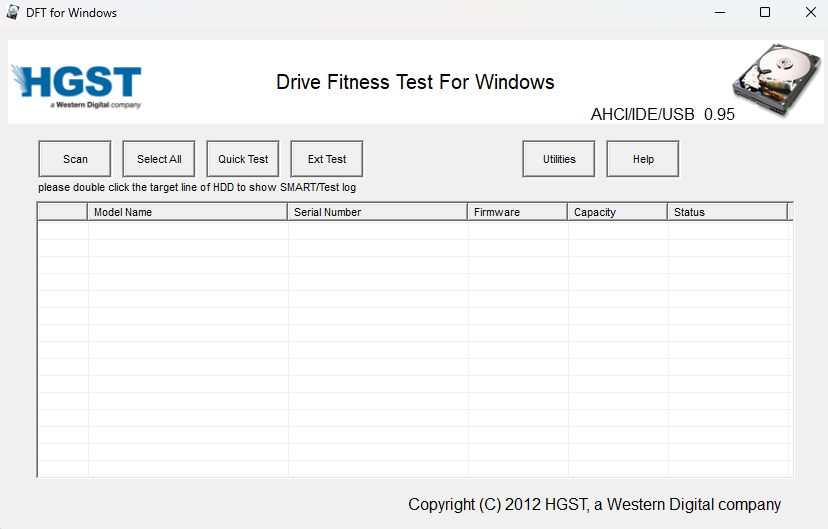
שלב 3: בחראתסוגהמבחןשברצונךלהפעיל.
הנה אפשרויות הבדיקה:
- מבחן מהיר: זו האפשרות המהירה ביותר שבדרך כלל לוקחת פחות מדקה להשלים.
- בדיקה קצרה: זהו טסט קצר, אך משך הזמן תלוי בגודל הדיסק שלך. לדוגמא, טסט קצר עשוי לקחת יותר משעה על דיסק של 1TB.
- בדיקה ארוכה: הוא דומה לטסט קצר אך קצת יותר מעמיק.
- בדיקה חיצונית: קיצור לטסט מורחב, טסט זה דומה לטסט מהיר. עם זאת, הוא סורק את הדיסק בצורה הרבה יותר מעמיקה ולוקח הרבה יותר זמן מטסט מהיר.
שלב 4: עייןבקובץהיומןשנוצרעלידיWinDFTכדילראותאתהתוצאות.
אתה אמור לראות מידע על הכונן כגון מספר סידורי, דגם, מצב SMART, ואחרים ביומני הבדיקות. היומנים גם מציגים תוצאות מפורטות של בדיקות ספציפיות שביצע WinDFT. התוצאות יציינו עבור כל בדיקה אם היא עברה או נכשלה.
מידע יומן הבדיקות ייתן לך תמונה ברורה יותר של שגיאות הדיסק שלך. תוכל לשמור את יומני הבדיקות לכל סשן לצפייה מאוחרת יותר.
סיכום
כונני Hitachi עמידים, אך כמו כל כונן אחר, הם נתונים לסיכונים נפוצים של אובדן נתונים כמו שגיאות לוגיות ומחיקה בטעות. למרבה המזל, פתרונות שחזור נתונים יכולים להקל על תהליך שחזור הנתונים האבודים.
תוכנת שחזור נתונים פרימיום כמו Disk Drill מגיעה עם מערכת מתקדמת של אלגוריתמים לשחזור נתונים מדיסקים של Hitachi וכלים נוספים כגון מעקב אחר בריאות הדיסק ותכונות גיבוי. פתרון שחזור נתונים חינמי כמו Recuva יכול להיות חלופה טובה לשחזור נתונים כלכלי.
במקרים של נזק חמור יותר, לעומת זאת, תצטרך לפנות לשרות שחזור נתונים.




